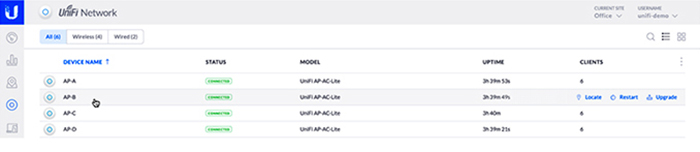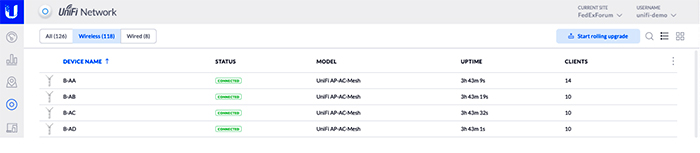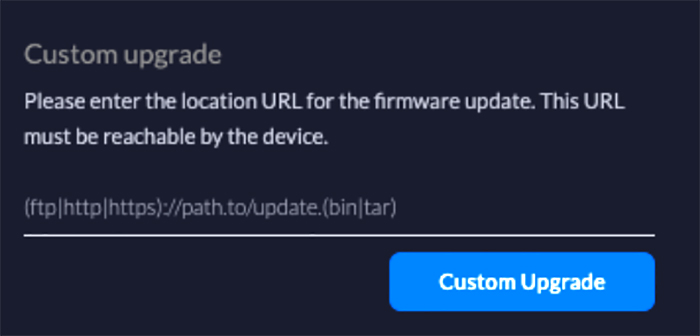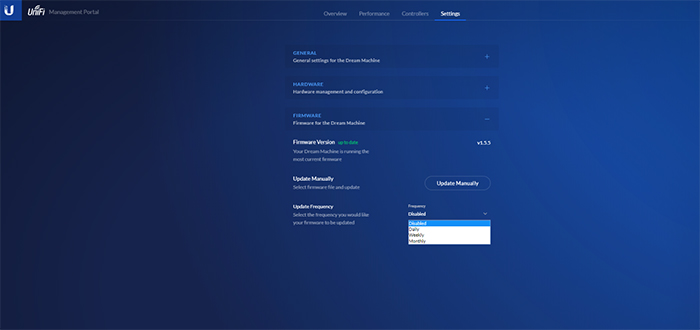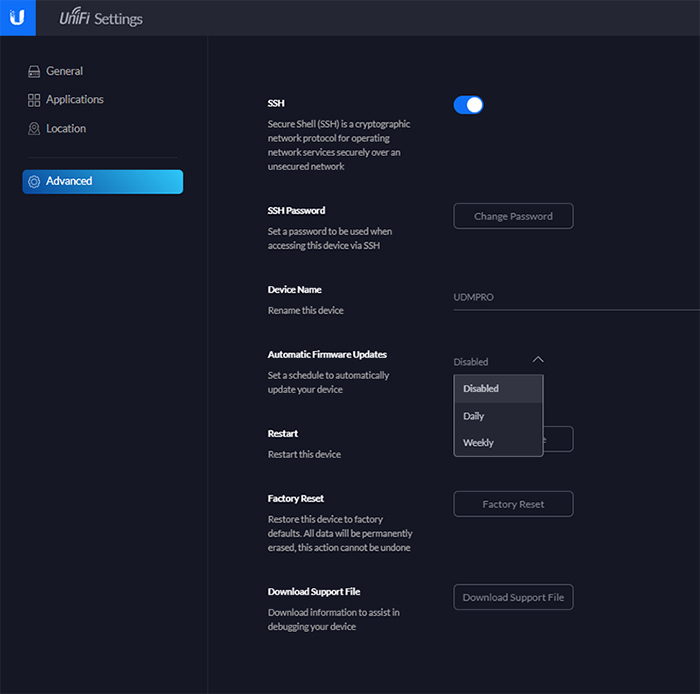در این مقاله نحوه آپگرید یا دانگرید نسخه سیستم عامل (Firmware) در دستگاه های UniFi (گیت وی ها ، سوئیچ ها و اکسس پوینت ها) مانند دستورالعمل های مربوط به بروزرسانی هایی که از طریق GUI به جدیدترین نسخه انجام میپذیرد و یا اعمال تغییرات دستی در نسخه سیستم عامل به ورژن های قدیمی تر بررسی خواهد شد.
نکته: اگر قصد دارید تا از نسخه سیستم عامل متفاوت از آنچه را که توسط UniFi Network Controller ارائه شده است استفاده نمایید ، باید ابتدا از غیرفعال بودن آپگرید اتوماتیک (Automatic Upgrades) در کنترلر اطمینان حاصل کنید. تا زمانی که کنترلر به اینترنت دسترسی داشته باشد ، به روزرسانی های برنامه ریزی شده (Scheduled Upgrades)، Firmware را به نسخهای که توسط شبکه تحویل محتوا (CDN) ارائه شده است ، برمیگرداند.
آپگرید simple به جدیدترین نسخه سیستم عامل
آپگرید simple دستگاه به جدیدترین نسخه می تواند در Controller و در بخش Devices انجام شود. زمانی که به روزرسانی در دسترس قرار میگیرد ، آپشن آپگرید بر روی هر دستگاه به همراه سایر گزینه ها مانند Locate و Restart نمایان میشود. در صورت استفاده از نمای شبکهای (grid view) ، آیکون آپدیت کوچکی در قسمت بالای سمت راست هر دستگاه ظاهر می شود.
از طرفی ، آپشن Rolling Upgrade برای دستگاه های بی سیم نیز وجود خواهد داشت. برای استفاده از این ویژگی ، به Tab Devices رفته و بر روی Wireless کلیک کنید. یک دکمه در قسمت بالای سمت راست صفحه نمایش نمایان می شود و در صورت وجود آپدیت برای هر دستگاه بی سیم ، گزینه Rolling Upgrade Start به نمایش در خواهد آمد.
در ادامه روش های دیگری که برای تغییر نسخه Firmware وجود دارند را بیان خواهیم کرد. ممکن است در مواردی به نسخه قدیمی یا نسخه منتشر نشده (non-release) نیاز داشته باشید. این روش ها می توانند برای مسائل مربوط به adoption ، عیب یابی (troubleshooting) و یا بروزرسانی به آخرین ورژن Firmware موجود در دست توسعه (under development) مفید واقع شوند. از طرفی، اجرای نسخه متفاوتی از سیستم عامل در هر دستگاه یونیفای امکان پذیر خواهد بود. یعنی به طور معمول ، شما نسخهای یکسان را در هر نوع دستگاه اجرا می کنید ، اما در برخی موارد ممکن است بخواهید یک Firmware جدید را قبل از اینکه به صورت site-wide یا multiple site استفاده نمایید در یک لوکیشن خاص تست کنید.
نحوه تغییر Firmware از طریق Controller Web UI
دستگاه هایی که میتوانند به اینترنت دسترسی داشته باشند
در مورد دستگاه های unadopted ، هنگامی که دستگاه به صورت شناور در لیست قرار دارد ، گزینه آپگرید را در Devices Tab Controller مشاهده خواهید کرد. شما می توانید قبل از استفاده از دستگاه ، آپگرید را انجام دهید ، که در این صورت در مواقع بروز مشکلات مربوط به adopting ، بسیار مفید و کاربردی خواهد بود.
برای هر دستگاه UniFi Adopted ، می توانید به راحتی سیستم عامل دستگاه را از پنجره Properties آپگرید یا تغییر دهید. در تب Devices بر روی دستگاه کلیک کنید تا پنل Properties باز شود.
مراحل آن به شکل زیر خواهد بود:
Config tab > Manage Device > Custom Upgrade را انتخاب نمایید.
در این بخش می توانید لینکی را وارد کنید تا نسخه جدید سیستم عامل برای شما قابل دسترس باشد. لینک های Firmware .bin (یا tar. برای USG ها) را می توان در صفحه دانلودها (https://www.ui.com/download/unifi) در بخش Firmware یا در بخش Releases ، قسمت Community بیابید.
https://community.ui.com/releases
در صورت استفاده از صفحه دانلودها:
1. از منوی سمت چپ برای انتخاب دستگاه خود استفاده کنید.
2. روی جدیدترین فربمور موجود کلیک کنید (زیرمجموعه سربرگ header نمایش داده شده است به همین ترتیب نرم افزارهای منطبق با سیستم عاملهای مورد نیاز و Documentation های مربوطه نیز در سربرگ های Software و Documentation ارانه شده است).
3. روی download کلیک کنید و شرایط ارائه شده را بخوانید و آن ها را تایید نماید تا دانلود آغاز شود.
4- پنجره pop-up نام سیستم عامل را نمایش خواهد داد (در چنین موقعیت مناسبی میتوانید آن را verify کنید که اگر به UAP یا USW آپگرید میشود فایل firmware.bin است و اگر به USG آپگرید میشود فایل .tar میباشد).
اما میتوان گفت که بدون شک فایل نرم افزاری (exe, .pk, .deb) و Direct URL نخواهد بود. در حقیقت URL Direct لینکی است که باید در این روش کپی نمایید.
توجه: هنگام به روزرسانی از نسخه سیستم عامل 3.7.56 یا قدیمی تر ، در URL از http:// به جای https:// استفاده کنید. در صورت fail شدن آپگریدهای https ، توصیه میکنیم که http:// را نیز تست نمایید.
زمان استفاده از لینک باینری Firmware از طریق CDN ، دستگاه یونی فای باید توانایی resolve صحیح هاست از طریق DNS و دسترسی به WAN را درارا باشد. همچنین آپگرید کاستوم از طریق FTP یا HTTP سرور لوکالی نیز امکان پذیر است.
دستگاه هایی که فاقد دسترسی به اینترنت هستند (Cache)
اگر UniFi Network Controller بر خلاف خود یونی فای به اینترنت دسترسی داشته باشد ، پس بهترین گزینه آن است که Firmware را ذخیره نمایید. این امر این اجازه را میدهد تا UniFi Network Controller ، لینک Firmware را مستقیما ارایه دهد. Caching Firmware میتواند در زمانیکه دیگر متدهای آپگرید Firmware ، fail میشوند به عنوان یک ابزار کاربردی مفید واقع شود.
1. برای کش کردن Firmware وارد مسیر Settings > Maintenance > Firmware شده و تب ALL، را انتخاب نمایید
2. می توانید برای مشاهده دستگاه های UniFi ، گزینه های All UniFi Devices را برای مشاهده همه دستگاه ها انتخاب کنید یا از گزینه های Known Devices و Site Devices استفاده کنید.
۳- Firmware (های) قابل اجرا را انتخاب کنید و در ستون اقدامات روی Cache کلیک کنید تا Firmware به برگه Cached اضافه شود.
4- پس از verify نمودن Firmware در Tab Cached ، به بخش Devices رفته و بر روی دستگاه مورد نظر کلیک کنید. اکنون گزینه "Upgrade" به همراه Locate و Restart ظاهر می شود.
نحوه اعمال تغییرات سیستم عامل با استفاده از Local Upgrade و از طریق SSH
این روش برای Switchو Access Point یونی فای قابل اجرا است.
دستگاه هایی که دارای دسترسی به اینترنت هستند
اگر UAP / USW از قابلیت اتصال به اینترنت برخوردار باشد ، ساده ترین کار این است که اجازه دهید فایل به روزرسانی (با URL مستقیم) را دانلود کند تا سپس آن را نصب نمایید. به دستگاه SSH بروید و کامند زیر را اجرا کنید
upgrade https://dl.ui.com/path/to/upgrade-vX.Y.Z.bin
URL را با لینک مستقیم موجود در صفحه (https://www.ui.com/download/unifi)جایگزین نمایید. پس از یافتن فایل سیستم عامل ، می توانید این لینک را کپی کنید ، بر روی دانلود و read کلیک کنید و شرایط را قبول نمایید. در مرحلهی بعد باید تأیید کنید که از فایل firmware .binمخصوص دستگاه خود (UAP ، USW و ...) استفاده می کنید و نه از UniFi Network Controller.
این لینک فایل مشخص شده را دانلود می کند ، آن را به روز رسانی می کند و به ورژن جدید reboot مینماید.
دستگاه هایی که به اینترنت دسترسی ندارد
1- فایل Firmware با پسوند .bin را از صفحه (https://www.ui.com/download/unifi)دانلود نمایید. همانند دستگاه هایی که به اینترنت دسترسی دارند باید تأیید نمایید که از فایل firmware .binمخصوص دستگاه خود (UAP ، USW و ...) استفاده می کنید و نه از UniFi Network Controller.
2. از طریق یک ترمینال مانند برنامه Terminal در macOS / Linux و یا PuTTY در ویندوز ، command زیر را ارسال کنید تا فایل .bin را به دستگاه منتقل کرده و آن را در قسمت فایلهای سیستمی UniFi قرار دهد. به یاد داشته باشید که قبل از اجرای command جایگزین های مناسبی را قرار میدهید:
scp /foldername/firmwarefile.bin user@IP-of-UAP-or-Switch:/tmp/fwupdate.bin
در زیر نمونه ای از این دستورالعمل را برای UAP-FlexHD با Firmware نسخه4.0.80 که در مسیر دسک تاپ کامپیوتر MacBook Pro دانلود و ذخیره شده است ، مشاهده می کنید. یعنی جایی که آدرس UAP آی پی 192.168.1.219 است:
scp /Users/alexpro/Desktop/این آدرس ایمیل توسط spambots حفاظت می شود. برای دیدن شما نیاز به جاوا اسکریپت دارید:/tmp/fwupdate.bin
3. از شما خواسته می شود پسوردی را كه برای دسترسی به SSH استفاده می كنید وارد كنید. اگر از یوزر پسورد SSH دستگاه های خود اطمینان ندارید ، میتوانید به این مقاله https://help.ui.com/hc/en-us/articles/204909374#1 مراجعه کنید.
زمانی که پسورد را تایپ می نمایید ، برای اهداف امنیتی هیچ کاراکتری بر روی screen ظاهر نمی شود. به همین منظور ، رمز عبور صحیح را با دقت وارد کرده و Enter را فشار دهید.
4- سپس از طریق SSH به دستگاه وصل شوید و command زیر را برای شروع local upgrade ارسال نمایید.
& syswrapper.sh upgrade2
نکته: دریافت خطای " Invalid Firmware" هنگام بروزرسانی از طریق SSH ممکن است با نصب یک نسخه نادرست ایجاد شود. این کار را با رفتن به پوشه tmp ، حذف fwupdate.bin و ارسال دستور upgrade مجددا امتحان نمایید (اطمینان حاصل کنید که در پوشه درستی از Controller قرار داده شده است).
قابل اجرا برای: UniFi Security Gateway / UniFi Security Gateway Pro
همه مدل های USG امکان ارتقاء محلی را فراهم می کنند و از فایل .tar به جای .bin(که توسط APها و سوئیچ ها استفاده می شود) بهره می گیرند. دو آپشن برای یک local upgrade وجود دارد: یکی دانلود از طریق HTTP یا HTTPS) HTTPS توصیه می شود) از خود USG و دیگری روش انجام بروزرسانی به صورت آفلاین.
آپگرید اینترنت
اگر USG دارای اتصال به اینترنت باشد ، ساده ترین راه آن است که اجازه دهید فایل به روزرسانی را دانلود نماید تا سپس آن را نصب کنید. از SSH به USG ، موارد زیر را اجرا نمایید.
آدرس اینترنتی را جایگزین URL موجود در صفحه https://downloads.ui.com/unifi کنید. سپس تأیید کنید که firmware .tar file را برای دستگاه خود دانلود نموده اید و نه نرم افزار UniFi Network Controller.
upgrade https://dl.ui.com/path/to/upgrade-vX.Y.Z.tar
این لینک فایل مشخص شده را بارگیری می کند ، آن را ارتقاء می دهد و آن را Reboot می نماید.
به روز رسانی آفلاین
در جایی که USG هنوز به اینترنت وصل نشده است ، می توانید فایل tar را که مطابق با مدل USG شما است از صفحه https://downloads.ui.com/unifi برروی سیستم local خود دانلود نمایید ، سپس با استفاده از دستور SCP برای کپی کردن آن در USG استفاده کنید.
scp /foldername/upgrade-vX.Y.Z.tar user@:~/upgrade.tar
سپس برای SSH به USG ، موارد زیر را اجرا کنید تا با استفاده از آن فایل را آپگرید نمایید.
sudo syswrapper.sh upgrade upgrade.tar
قابل اجرا برای: UniFi Dream Machine / UniFi Dream Machine Pro
از طریق SSH به دستگاه UDM متصل شوید و سپس یکی از دستورهای زیر را اجرا کنید ، URL موجود را با URL مناسب در صفحه (https://www.ui.com/download/unifi)جایگزین کنید. در مرحلهی بعد ، تأیید کنید که فایل firmware .bin را که دانلود می نمایید مخصوص مدل UDM شماست و نه نرم افزار Controller Network UniFi.
این command ، سیستم عامل را مستقیماً دانلود می کند و سپس از آن برای آپگرید UDM-Pro استفاده می کند. اگر لینکی برای فایل .bin سیستم عامل دارید ، می توانید از این متد استفاده کنید:
ubnt-upgrade https://fw-download.ubnt.com/data/udm/e649-udmpro-1.6.6-0761feeda3504456bdb80e09527ab56a.bin
برای روش زیر ، فایل firmware .bin را دانلود کرده و آن را در دستگاه (UDM-Pro در این مثال) با استفاده از SCP که در دستورالعمل فوق برای دستگاه های بدون دسترسی به اینترنت شرح داده شده است ، قرار دهید. سپس دستور ubnt-upgrade را دنبال کنید و مسیر مکانی که در آن ذخیره شده است را ارسال نمایید. توصیه می شود که در /mnt/data/ ذخیره شود تا دستور چیزی شبیه به این باشد.
جایگزین کردن "firmware-name.bin" با firmware file name اصلی
ubnt-upgrade /mnt/data/firmware-name.bin
چگونگی غیر فعال نمودن آپگرید خودکار
اکسس پوینت های UniFi
با فعال کردن گزینه "Automatically upgrade AP firmware" ، تمامی اکسس پوینت ها در هنگام به روزرسانی ورژن نرم افزار Controller ، آپگرید خواهند شد. اگر سیستم عامل یکی از دستگاه ها را به یک نسخه دیگر تغییر داده اید ، برای جلوگیری از Rollback آن به ورژن public ، اتوماتیک آپگرید را غیرفعال نمایید.
1. برای انجام این کار ، به بخش Settings > Site > Services بروید.
2. اطمینان حاصل کنید که گزینه checkbox Automatic Upgrades (که به طور خودکار AP Firmware را آپگرید می کند) به صورت unchecked باشد. به خاطر داشته باشید که عنوان این گزینه ممکن است با توجه به نسخه Controller کمی متفاوت باشد.
UniFi Dream Machine و UniFi Dream Machine Pro
UniFi Dream Machine نیز دارای گزینه فعال یا غیرفعال نمودن آپگرید خودکار سیستم عامل می باشد ، اما این ها در پلتفرم مدیریت دستگاه پیکربندی شده اند که با تایپ کردن آدرس IP دستگاه در نوار مرورگر (Browser Bar) شما به آن دسترسی خواهید داشت.
Running v1.5.X
در رابط کاربری UDM Management به Settings بروید و Update Frequency را غیرفعال کنید.
Running UniFi OS
1. وارد Settings > Advanced شوید
2. Automatic Firmware Updates را غیرفعال کنید.